-
 Online bezpečnost
Online bezpečnost
-
Umělá inteligence - pomocník i hrozba
- Co je umělá inteligence a jak se učí?
- Umělá inteligence: Přehled klíčových pojmů
- Umělá inteligence: Pochopení benefitů a omezení v online světě
- Umělá inteligence a její rizika
- AI bias a halucinování
- AI - Fake news a dezinformace
- Umělá inteligence a osobní informace
- AI - Klonování lidského hlasu
- Promptování – jak správně komunikovat s AI
- Promptování – tipy a triky, jak dostat co nejlepší odpověď
- Vzdělávací podklady
-
Digitální zdraví: jak technologie ovlivňují naši psychiku a sebevnímání
- Nejen tělo, i duše může marodit
- Úzkostné poruchy můžou ničit vztahy i školní výsledky. Jak na ně?
- Když ti starosti přerostou přes hlavu, neboj se říct si o pomoc
- Jak najít v záplavě technologií čas na své #dobrenitro?
- Jak odolat digitálním lákadlům a lépe se soustředit na práci?
- Návyky pro lepší produktivitu
- Zkuste digitální minimalismus
- Vliv sociálních sítí na vnímání vlastního těla
- Sociální sítě a poruchy příjmu potravy
- Pomozte svým dětem používat technologie zdravě
- Vzdělávací podklady
-
Digitální závislosti a rizikové chování
-
Kybernetická šikana
-
Sexting
-
Online radikalizace
-
Phishing, viry a sociální inženýrství
-
Bezpečné seznamování online
-
Jak mluvit s dětmi o online bezpečí
-
Kybergrooming
-
Kyberstalking
-
Nakupování online
-
Ukradené a falešné účty
-
Rizikové online výzvy (challenges)
-
Děti a porno: společně na internetu
-
Průvodce rodičovskou kontrolou v online prostoru
-
-
 Mediální gramotnost
Mediální gramotnost
-
Fake news, deepfake a hoaxy
- Kde se vzaly dezinformace, deepfakes a hoaxy?
- Co jsou dezinformace a proč vůbec vznikají
- Kdo dezinformacím věří, a kdo je naopak šíří?
- Jsou deepfakes nebezpečné, nebo jde o nevinnou zábavu?
- Hoaxy aneb Proč nás baví si na netu vymýšlet
- Jak na netu poznat zmanipulované fotky
- Jak ověřovat fotky
- 6 tipů, jak nenaletět dezinformacím a hoaxům
- Konspirační teorie hýbou internetem
- Euromýty. Už jste o nich slyšeli?
- Populární sociální sítě roku 2023
- Vzdělávací podklady
-
Autorská práva
- Co byste měli vědět o autorském díle
- Při stahování se hodí znalost licencí
- Stahování dat – co se může a nemůže
- Jak neporušovat autorská práva na netu
- Proč nelegální stahování škodí filmu
- Víte, jaká pravidla jsou spojena se zveřejněním fotografie na sociálních sítí? Děti i dospělí si to často neuvědomují
- Vzdělávací podklady
-
Typy médií
-
Ochrana osobních údajů
-
Reklama
-
Mediální stereotypy
-
Propaganda a cenzura
-
-
 Počítačová gramotnost
Počítačová gramotnost
-
Bezpečné heslo
-
Připojujte se na Wi‑Fi bezpečně
-
Jak se chránit na sociálních sítích
- Na sociálních sítích se podvodům daří. A můžeme za to my
- 10 tipů, jak si chránit sociální sítě
- Nastavení Facebooku od A do Z
- Instagram a jak si na něm nastavíte soukromí
- TikTok se dá zabezpečit. Ukážeme vám to
- I na WhatsAppu si můžete nastavit soukromí
- Snapchat - základní zabezpečení a ochrana soukromí
- Vzdělávací podklady
-
Algoritmy sociálních sítí
-
Jak chránit svá data, počítač a mobil
-
Psaní všemi deseti
-
Online hry
-
Cookies
-
-
 Technologie ve vzdělávání
Technologie ve vzdělávání
-
Výuka moderních dějin s využitím digitálních technologií
-
Online vzdělávání
- Technologie a vzdělávání
- Zásady online vzdělávání
- Jak na vyučování s pomocí videohovoru?
- Nástroje a aplikace: komplexní e‑learningová řešení
- Nástroje a aplikace: komunikace a videokonference
- Nástroje a aplikace: testovací a zkoušecí systémy
- Nástroje a aplikace: plánovací a organizační systémy
- Tipy a triky pro vyučování matematiky online
- Vzdělávací podklady
-
Rozšířená realita (AR)
-
3D tisk – technologie budoucnosti
-
Google Učebna a G Suite pro vzdělávání
- Google Učebna a G Suite pro vzdělávání
- Založení a ověření účtu
- Základní nastavení a práce s uživateli
- Založení třídy a kurzů
- Jak na videohovory?
- Práce se soubory a úložištěm Disk Google
- Dokumenty Google a komentáře mezi studenty a učiteli
- Jak na testy, přihlášky a dotazníky?
- Další aplikace G Suite: Tabulky, prezentace a poznámky
- Učebna Google z pohledu učitele
- Učebna Google z pohledu žáků a studentů
- Tip: Materiály můžete kopírovat a znovu použít
- Tip: Jak na internetovou tabuli Google Jamboard
- Tip: Jak žákům zakázat chat a další novinky
- Tip: Jak snadno komentovat, opravovat a známkovat
- 13 tipů pro zabezpečení Google Workspace nejen pro online výuku
- Google Učebna: Přestaňte psát komentáře. Raději je žákům namluvte
- Vzdělávací podklady
-
Microsoft Teams a Office 365 pro školy
- Microsoft Teams a Office 365
- Založení účtu Office 365 pro školy
- Administrace Office 365 a přidání uživatelů
- Aktivity, kanály a karty
- Audiohovory a videohovory
- Tip: Jak na jednoduché ankety a hlasování?
- Tip: Docházka do online hodiny
- Tip: Jak vypnout vyskakovací okno chatu
- Tip: 6 tipů pro bezpečnou online výuku v MS Teams
- Tip: Obsah prezentace se zobrazuje ve vašem režimu
- Tip: Třídu můžete rozdělit do samostatných místností
- Tip: Jak odevzdávat vyfocené pracovní listy?
- Tip: Jak napsat nebo připnout důležitou zprávu?
- Tip: Jak žákům vypnout v online hodině chat
- Tip: Jak zajistit, aby hodinu začínal a končil učitel?
- Tip: Jak vytvořit online třídní schůzku
- Tip: Další možnosti využití MS Teams pro školy
- Tip: Aplikace pro tvorbu kvízů Kahoot
- V MS Teams je nově užitečný nástroj pro schvalování "čehokoliv"
- Vzdělávací podklady
-
Minecraft: Education Edition
-
Robotické programovatelné pomůcky
- Co umí robotické pomůcky pro výuku?
- Robotické autíčko Sphero indi
- Robotická včelka Bee‑Bot
- Robotická beruška Blue‑bot
- Robotická myš Code & Go
- Robotické autíčko Pro‑bot
- Robotická sova Artie 3000
- Robotické hračky Sphero
- Cozmo a Vector: Roboti s osobností
- Futuristický CUE robot
- Humanoidní roboti - Alpha 1S
- Matatalab Programovatelný robot
- Robotická housenka CODE A Pillar
- Robotický hlemýžď QOBO
- Robot Zigybot Woki
- Robot Codey Rocky
- Intelino
- Vzdělávací podklady
-
Programování s Ozoboty
-
Virtuální realita (VR) ve vzdělávání
-
Další zajímavé "hračičky" a gadgety
-
Digitalizujeme školy
- V digitálním světě už žádné zbytečné papíry potřebovat nebudete
- Uživatelský profil v Národním bodu pro identifikaci a autentizaci (NIA)
- Při komunikaci s úřady už na poštu nemusíte
- Jak založit Identitu občana
- Datová schránka pro komunikaci
- Praktické tipy, jak si datovkou zjednodušit fungování organizace
- Vzdělávací podklady
-
Elektronické stavebnice řady Boffin
-
Rodičovský dohled na Apple zařízeních
V téhle sekci se podíváme na to, jak bezpečně nastavit chytrý telefon nebo tablet pro vás a vaše dítě. Pokud máte doma tzv. “jablečné zařízení”, máte k dispozici řadu nástrojů pro kontrolu a zabezpečení zařízení, se kterým tráví vaše dítě spoustu času…a kolik vlastně toho času je, to se možná po nastavení RD budete divit?
V Česku je podle statistiky z roku 2022 přibližně 27 % zařízení s logem nakousnutého jablka. Pojďme se podívat na to, jak dobře nastavit dětské zařízení od první chvíle.
Ukázka počítá se scénářem, kdy rodič i dítě používají iPhone / iPad
Nastavení rodičovského dohledu
Aby bylo možné omezit nežádoucí aplikace a funkce, je možné využít funkce omezení obsahu a soukromí v Čase u obrazovky. Pokud používáte iPhone nebo iPad, můžete snadno kontrolovat nežádoucí obsah, nechtěné nákupy a stahování a přizpůsobit nastavení soukromí podle svých potřeb a dohod, které s dítětem máte nastavené.
Proč mít rodinu v rámci Apple?
Prvním krokem je vytvoření tzv. rodiny, které vám umožní sdílet služby jako filmy, hry, placené cloudové úložiště nebo dohledat ztracené zařízení člena rodiny. Velkou výhodou je možnost nastavení Rodinného sdílené nákupů, kdy se můžou nákupy účtovat na jednu osobu, která tak má přehled o celkových útratách.
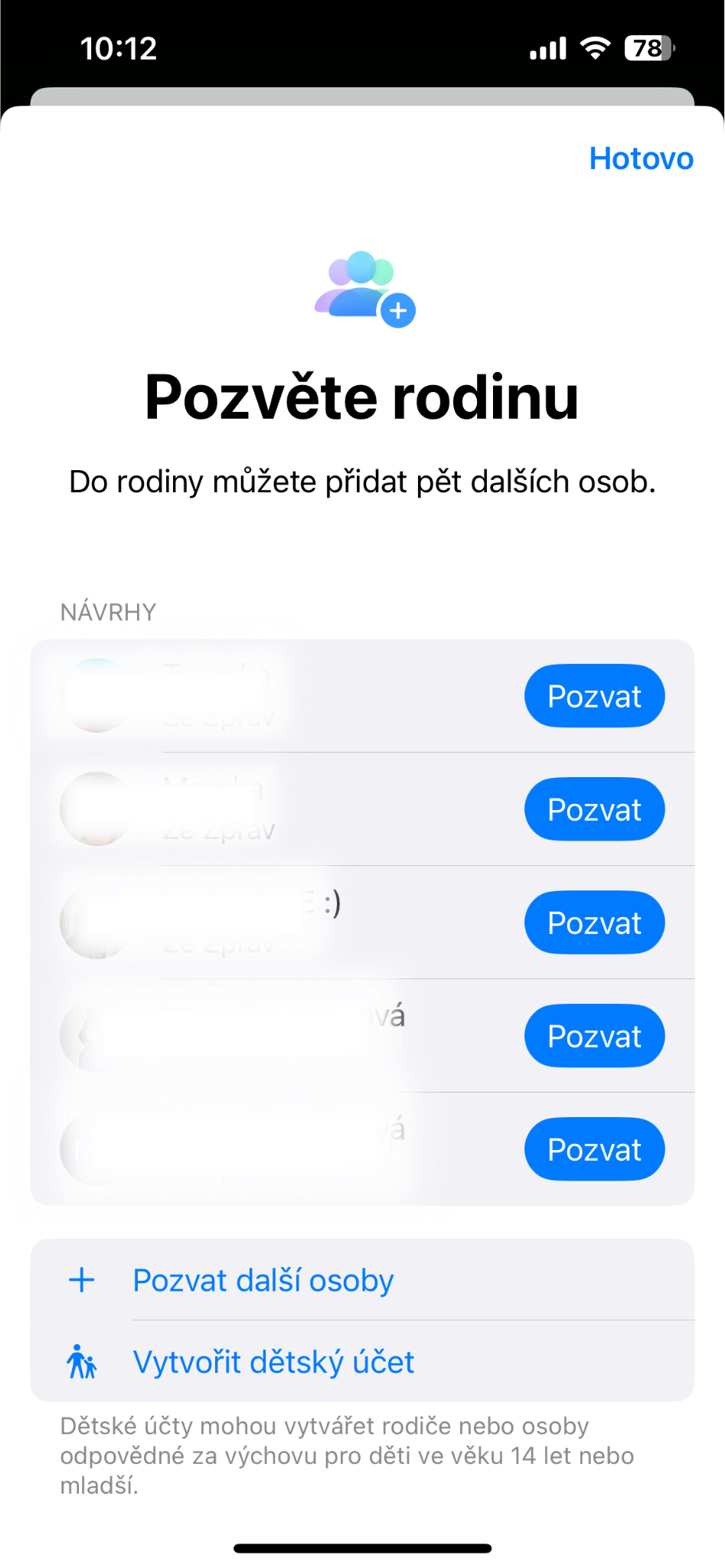
Jak založit Apple rodinu
- Na iPhonu nebo iPadu vyberte položku Nastavení > Rodinné sdílení.
- Přidejte členy rodiny podle potřeby, může se jednat o dospělého (tam jsou pak k dispozici “role” rodič/opatrovník/dospělý nebo dítě). Detaily jednotlivých rolí najdete v nápovědě Apple tady.
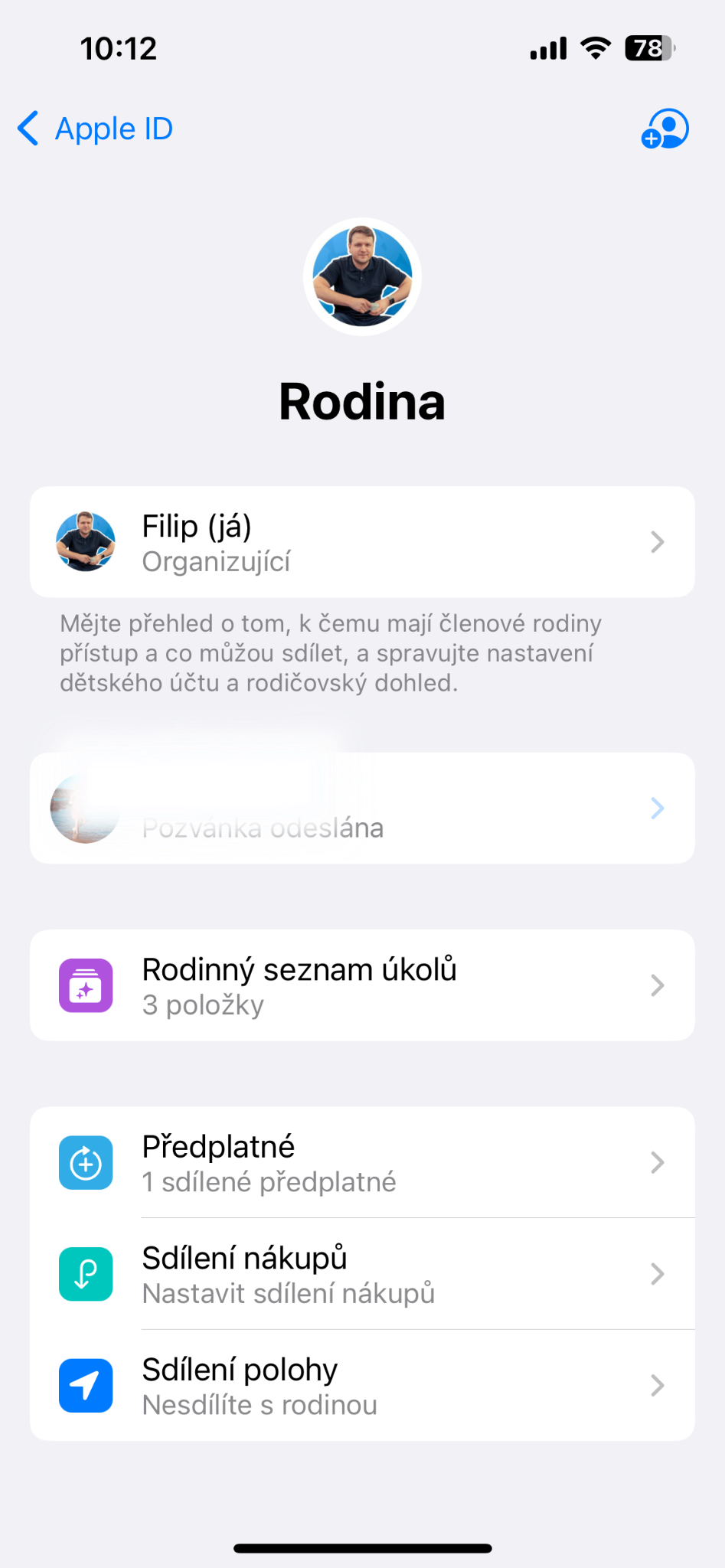
Jak založit dětský Apple účet
V rodinném sdílení používá každý člen rodiny své Apple ID (= svou e-mailovou adresu, takovou virtuální identitu), což prakticky znamená, že každý člen rodiny má svoje soukromí (nikdo nemá automaticky přístup k souborům nebo fotkám ostatních), ale zároveň může využívat sdílené nákupy.
- Otevřete Nastavení a vyberte první položku (tedy Apple ID = vaše jméno) a poté jděte na Rodinné sdílení.
- Ťukněte na symbol panáčka se znaménkem + vpravo nahoře.
- Vyberte možnost “Vytvořit dětský účet”.
- Postupujte podle pokynů na obrazovce a vyplňte jméno, příjmení a věk dítěte.
- Pro udělení rodičovského souhlasu je potřeba ověření prostřednictvím platební karty – služba je zdarma, nemusíte se bát.
- Pročtěte a odsouhlaste podmínky.
- Zadejte e-mailovou adresu vašeho dítěte – pokud už nějakou má, pouze ji zadejte, pokud nemá, můžete využít bezplatnou adresu v rámci služby iCloud.
- Potvrďte telefonní číslo, na které dorazí ověřovací kód při přihlášení dětského účtu z nového zařízení.
- Máte hotovo, teď už si můžete rovnou nastavit jednotlivé funkce.
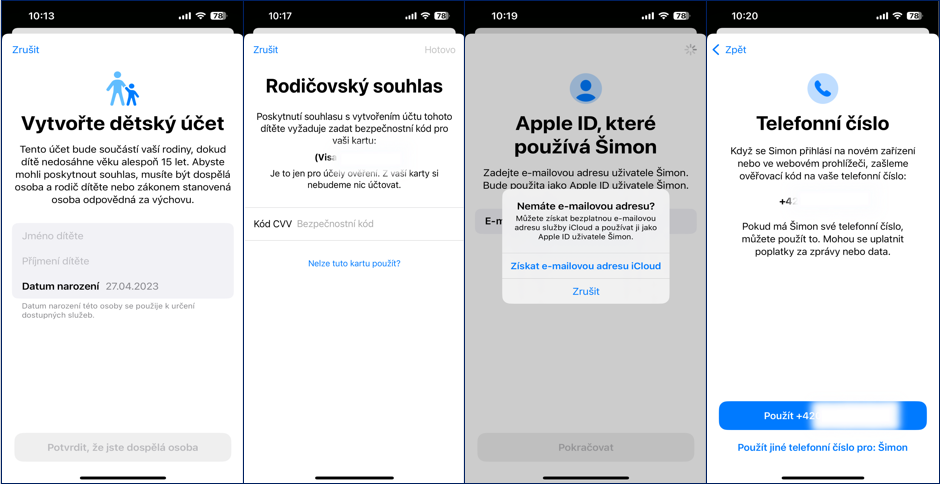
Funkce Rodičovského dohledu
Čas u obrazovky
Tahle funkce umožňuje jednoduchou, ale důležitou věc – sledovat a usměrňovat čas vašich dětí u obrazovky mobilu/tabletu.
- Vyberte v Nastavení položku s vaším jménem (iCloud) nebo rovnou pod touto nabídkou možnost Rodina.
- Zvolte dítě, u kterého chcete nastavit sledování času u obrazovky.
- Pokračujte možností Čas u obrazovky, poté se zobrazí průvodce nastavením. Můžete si nastavit posílání týdenních zpráv o tom, kolik času tráví dítě u obrazovky. Snadno nastavíte omezení nevhodného obsahu, denní limity pro čas u obrazovky apod.
- Vyberte možnost Zapnout Čas u obrazovky a zvolte, k jakým aplikacím bude mít dítě přístup, jaké stránky může navštěvovat a např. také to, jestli může mazat aplikace.
- Jakmile vyberete potřebné, potvrďte tlačítkem Zapnout omezení.
- V dalším kroku si vyberte tzv. čas mimo obrazovku, tedy klidový režim, během kterého nebude mít dítě možnost telefon používat. V základu je nastavené rozmezí od 22:00 do 7:00.
- Potvrďte tlačítkem Zapnout klidový čas, pokud se vám funkce líbí.
- Předposledním krokem je nastavení časových limitů pro jednotlivé aplikace a webové stránky. Můžete nastavit omezený čas pro celý systém nebo si vybrat jednotlivé aplikace nebo kategorie aplikací. Tohle nastavení (stejně jako všechna předchozí) se dá kdykoliv změnit. Je žádoucí se s dítětem o využívání bavit a např. časem povolit víc času na vzdělávací aplikace.
- Na závěr si vytvořte kód, který bude potřeba zadat k povolení dodatečného času u obrazovky a ke správě nastavení. Kód nikomu neukazujte, hlavně ne dítěti.
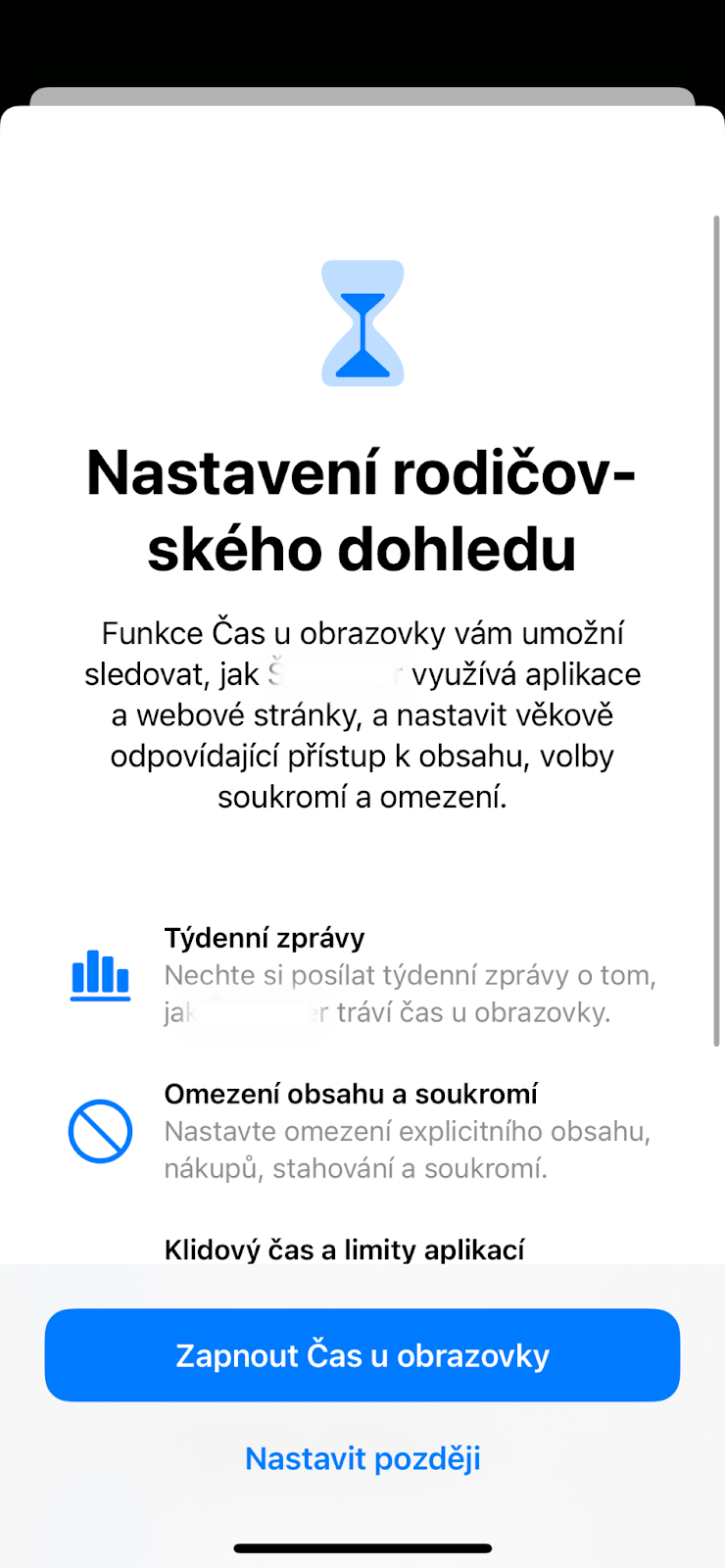
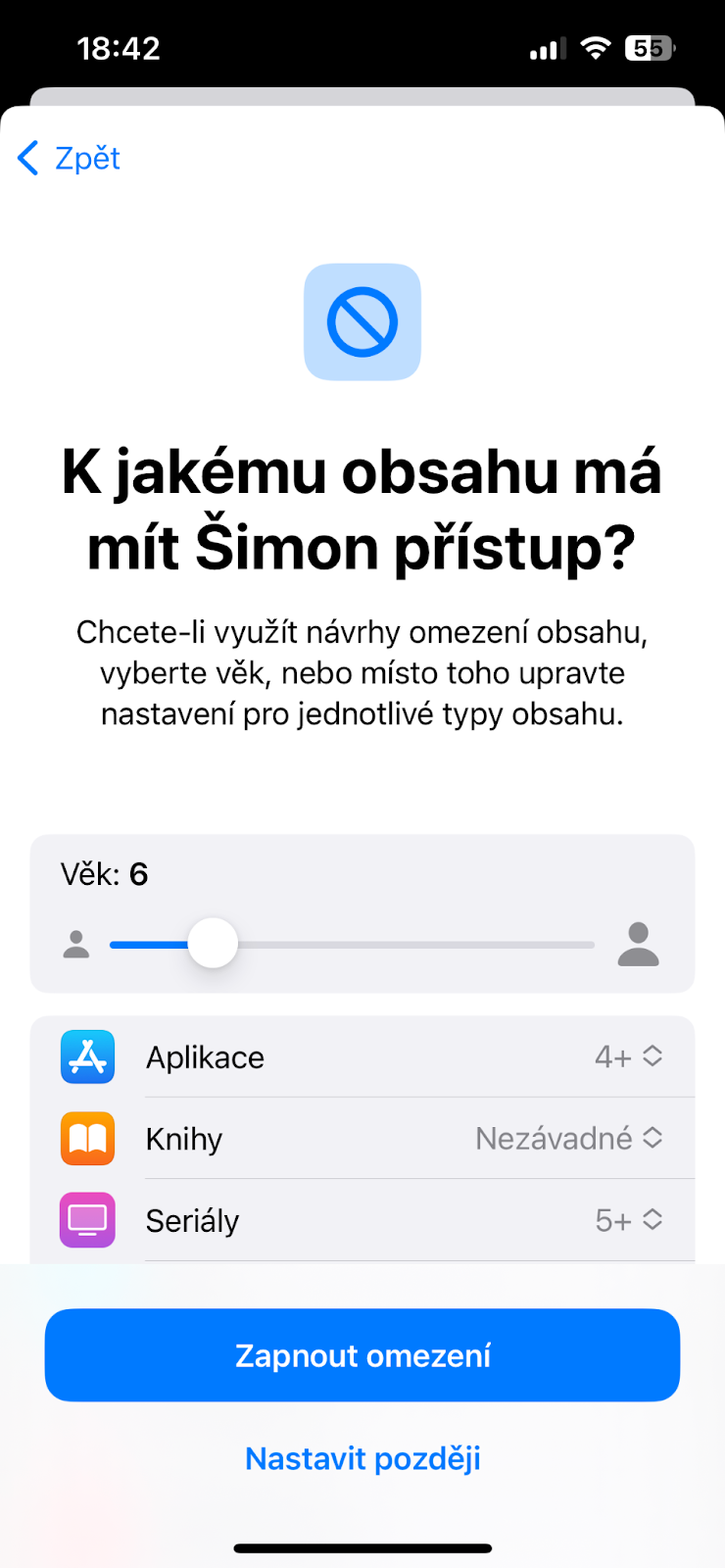
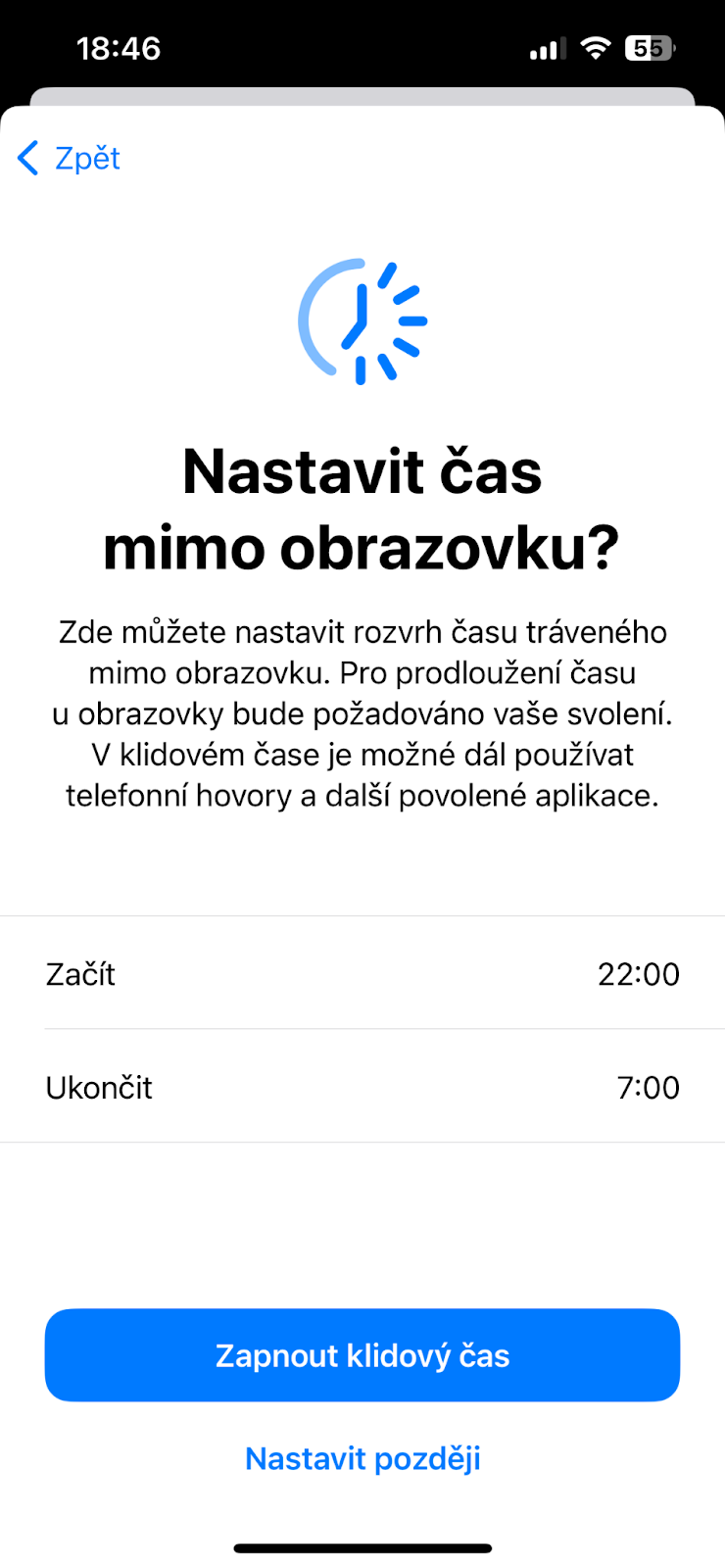
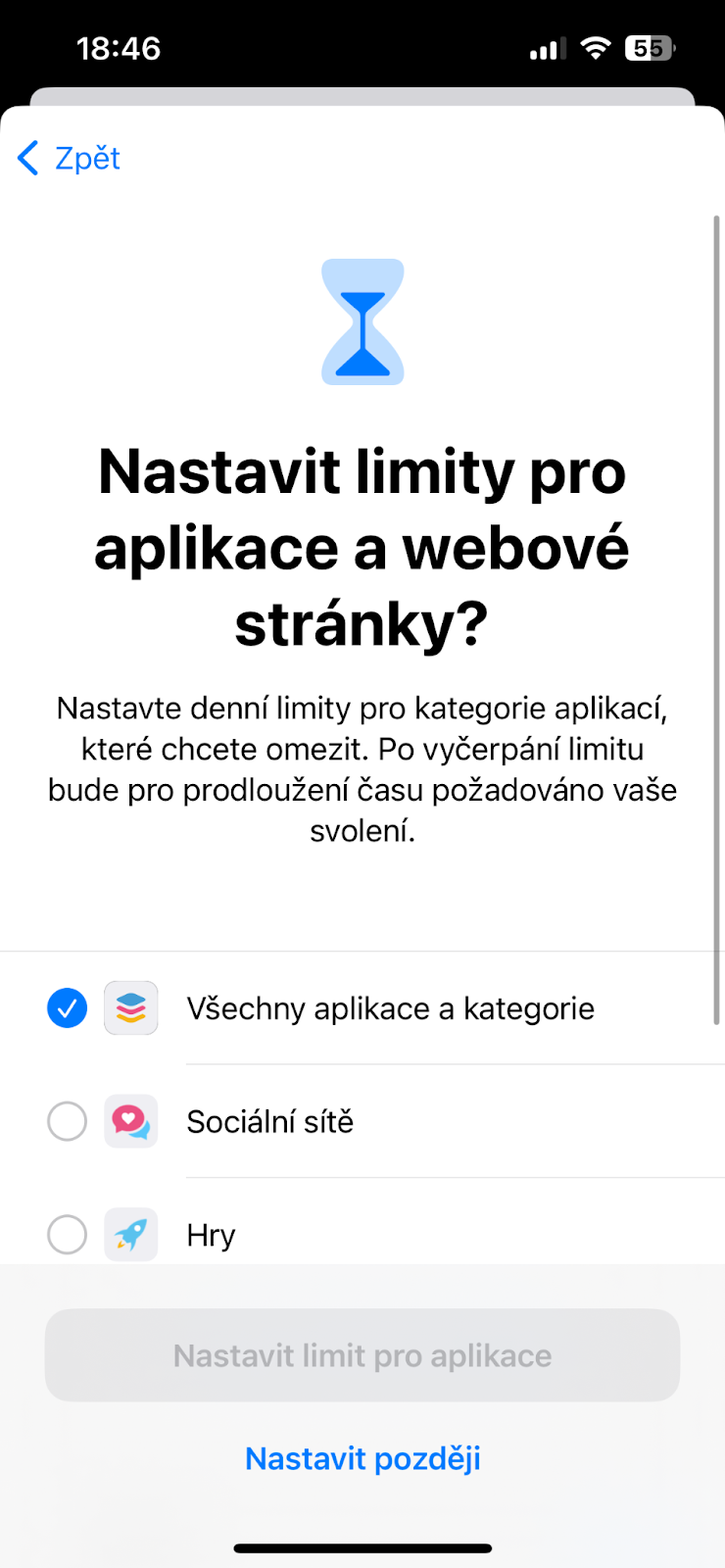
Požádat o schválení (nákupů)
Další položka, kterou je klíčové si nastavit. V mém okolí znám řadu případů, kdy rodiče dětem předali telefon/tablet s plným přístupem k obchodu s aplikacemi. Po pár hodinách se nestačili divit, když jim přicházely tisícové doklady o koupi aplikací nebo her. Velkou výhodou je, že nutnost schválení nákupů dítěte je nastavená automaticky.
Pro kontrolu nastavení otevřete opět Nastavení > Rodina > vyberte dítě > zvolte položku Požádat o schválení.
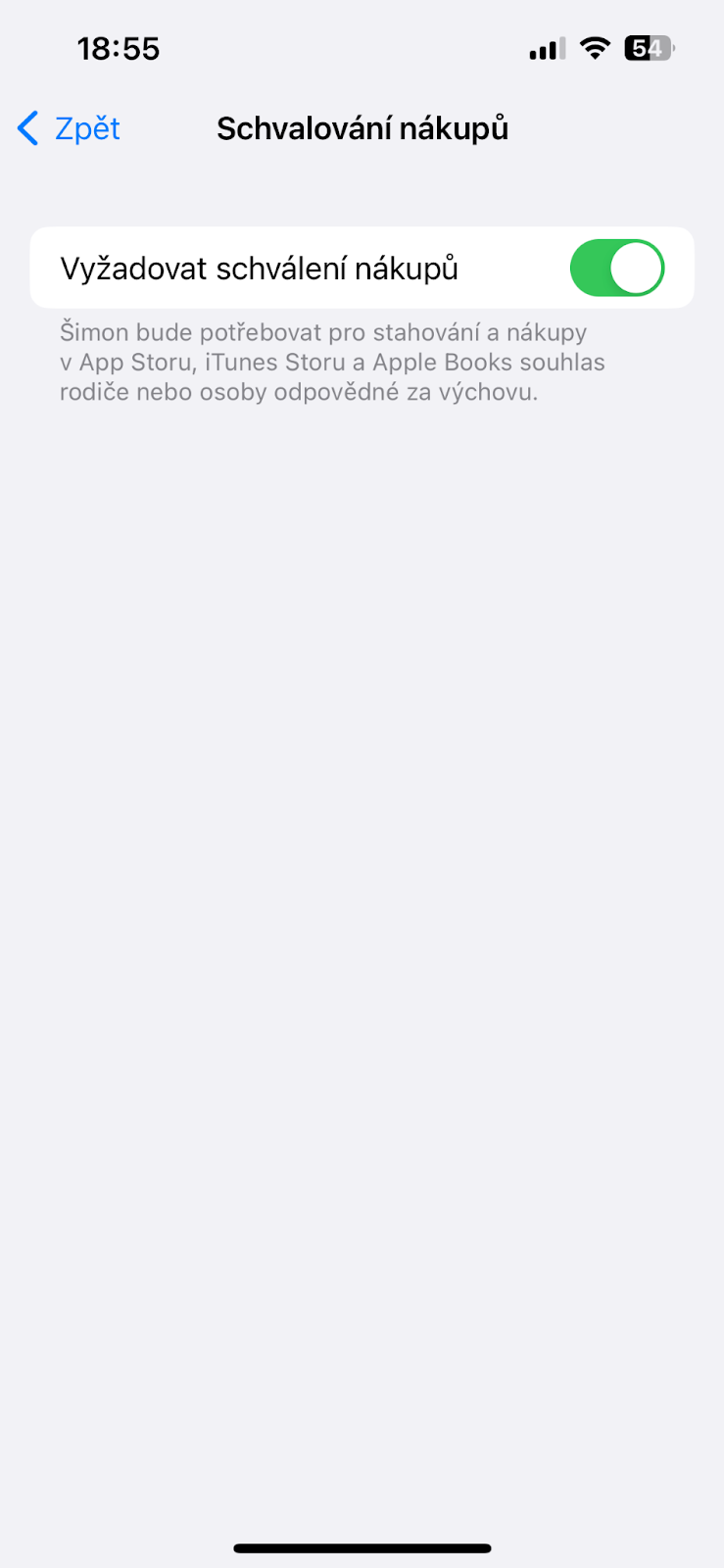
Nastavení nového zařízení Apple pro dítě
V rámci nejnovějšího operačního systému iOS 16 je úvodní nastavení hračkou.
- Zapněte zařízení dítěte a vyberte zemi a jazyk. Následně stačí umístit mobil/tablet poblíž vašeho zařízení.
- Zobrazí se výzva k Nastavení nového iPhonu (případně iPadu), vyberte možnost Pokračovat.
- Svým telefonem naskenujte animovaný “vesmír” na druhém zařízení (telefon dítěte), poté počkejte na to, až se telefony spojí.
- Vyberte, kdo bude nový telefon používat. V našem případě vybereme dítě, které už v rámci Rodiny máme přidané, poté stačí potvrdit tlačítkem Pokračovat a následně odsouhlasit další krok.
- V dalším kroku si musí dítě nastavit Face ID / Touch ID a vytvořit bezpečný kód.
- Na vašem zařízení pak zadejte heslo k iCloud účtu, který jste pro dítě vytvořili. Odsouhlaste Smluvní podmínky a počkejte, až oba telefony dokončí nastavení
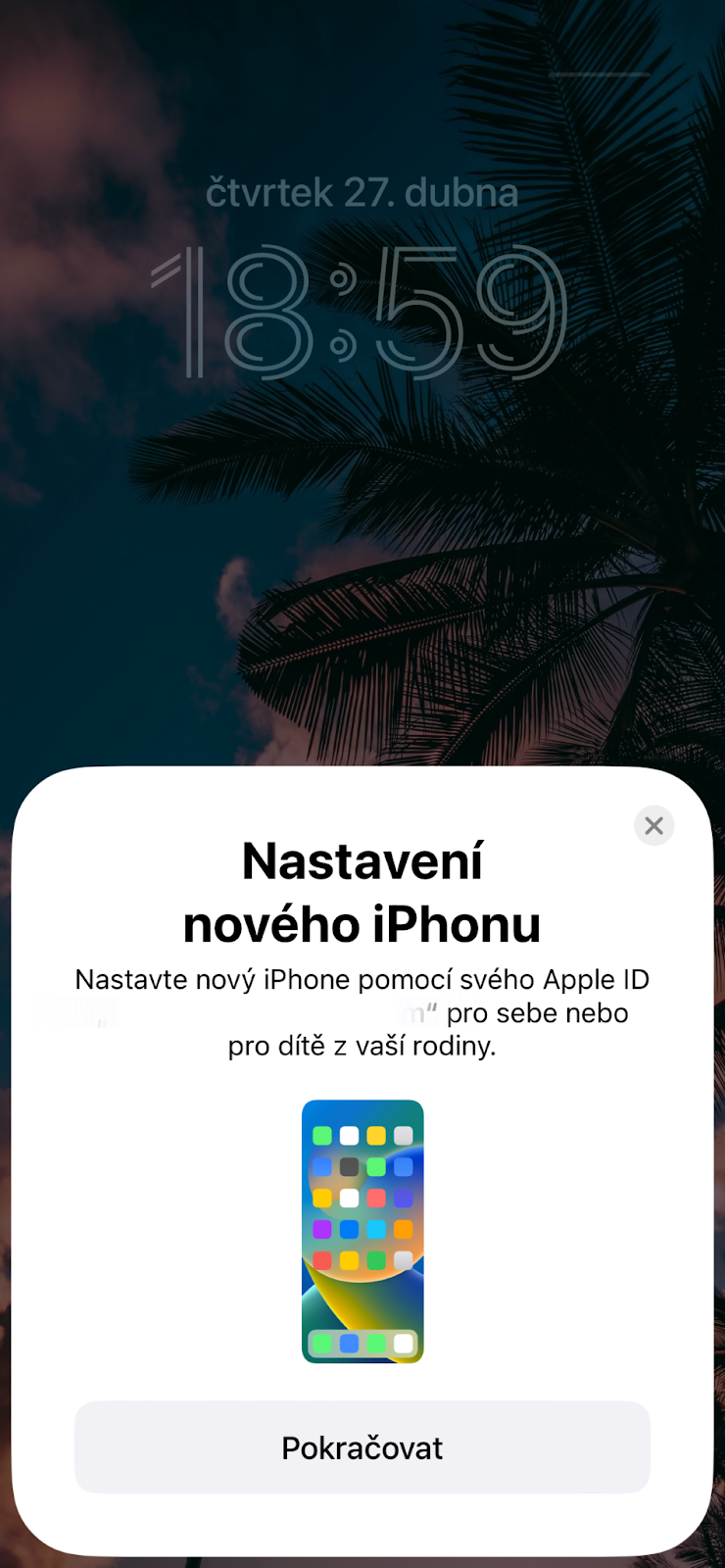
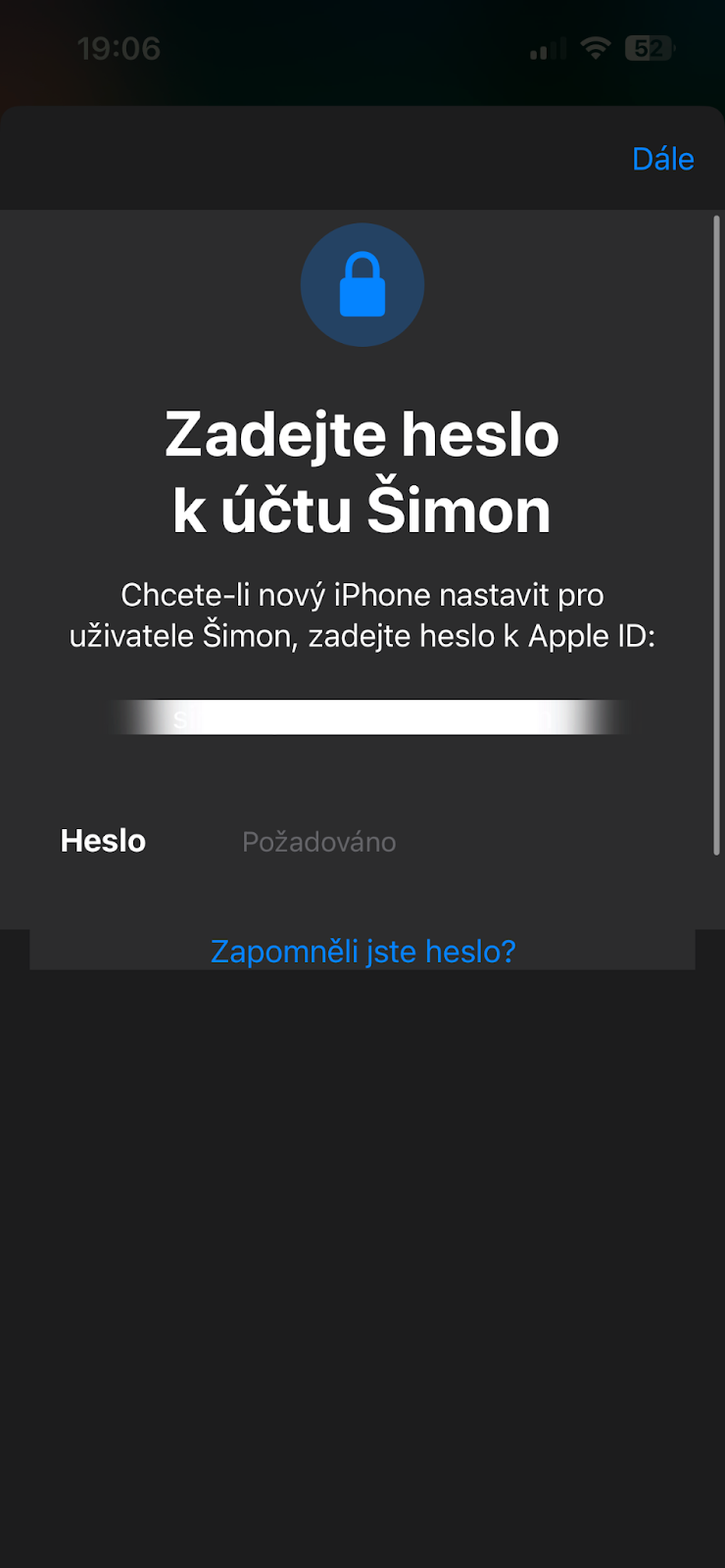
Podklady připravil Filip Goszler - GUG
